Guida utente che lavora con PDFelement
Come ridurre i PDF
La funzione di redittività consente di rimuovere le informazioni sensibili dal documento prima di renderlodisponibile ad altri.
Indice
1. Contrassegnare per la redazione.
Le seguenti opzioni consentono di contrassegnare il testo o la grafica per la redazione:
Per contrassegnare il testo o la grafica per la redazione, procedere come segue:
- Selezionare il pulsante "Proteggi" > "Contrassegna per la redazione" (verrà visualizzata una finestra di dialogo a comparsa per fornire le istruzioni; è possibile selezionare l'opzione "Non mostrare più" se si conoscono già le istruzioni).
- (Facoltativo) Fare doppio clic su un'immagine per contrassegnare l'intera immagine, che verrà visualizzata in un rettangolo rosso.
- (Facoltativo) Tenere il puntatore sul testo che si desidera eliminare e trascinare un rettangolo intorno ad esso.
- Una volta portato il puntatore sul rettangolo, questo verrà riempito di colore nero. Una volta allontanato il puntatore, il rettangolo tornerà rosso fino a quando non verrà applicata la correzione.
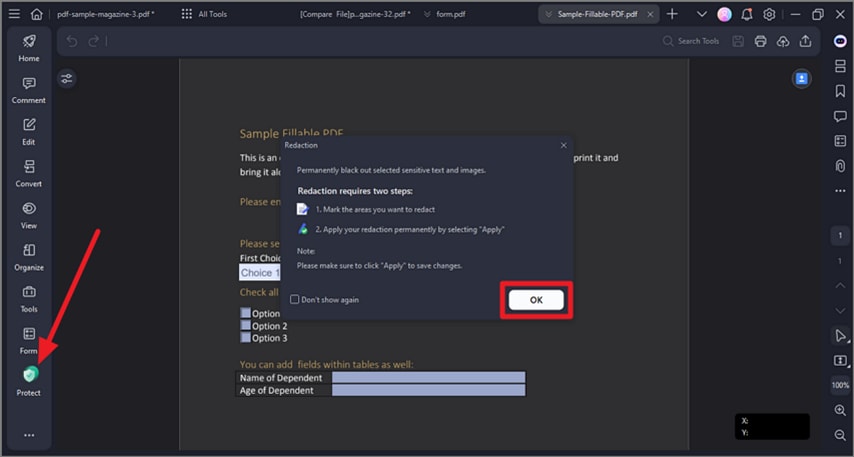
2. Impostare le proprietà della ridiffusione.
È possibile impostare le proprietà della redazione, come l'aspetto, l'autore e così via. Le proprietà possono essere impostate solo prima di applicare la riformulazione al documento.
Facendo clic con il tasto destro del mouse sull'area contrassegnata e scegliendo "Proprietà", si aprirà il pannello Proprietà di ridimensionamento sul lato destro. È possibile modificare le impostazioni nelle schede Aspetto e Info.
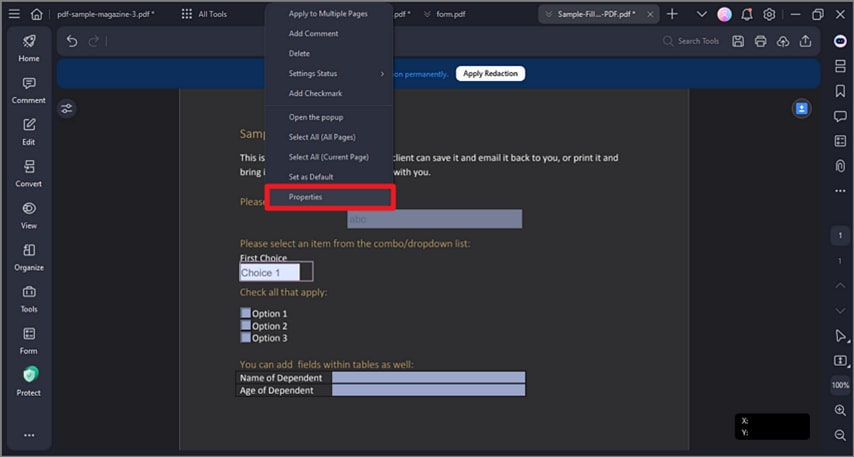
3. Applicare le riduzioni.
È necessario applicare le riduzioni dopo aver contrassegnato il testo o la grafica che si desidera eliminare. Per applicare le riduzioni, procedere come segue:
- Viene visualizzato un avviso per confermare che si desidera effettivamente applicare la redazione o se si desidera annullare.
- Viene visualizzata una finestra di dialogo che fornisce un messaggio di avviso e chiede se si è sicuri di applicare la redazione o meno.
- Selezionare "Continua" dopo aver contrassegnato tutti i contenuti che si desidera eliminare.
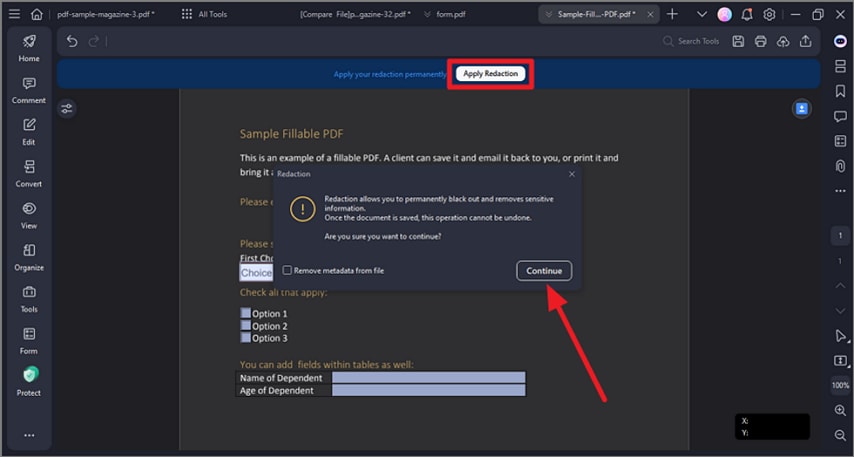
4. Cercare e correggere.
Con lo strumento Cerca e redigi è possibile redigere più testi.
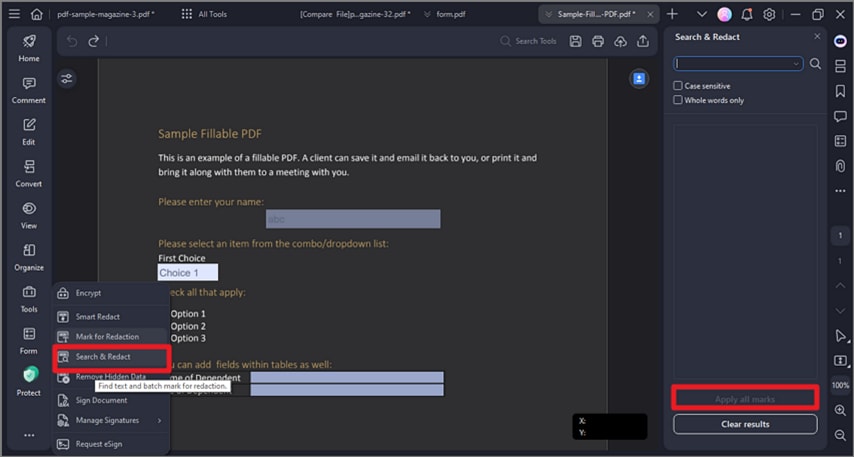
- Selezionare "Proteggi" > pulsante "Cerca e riduci". Digitare il testo che si desidera trovare e redigere nella casella di ricerca sul pannello di sinistra Cerca e redigi.
- Selezionando la voce nell'elenco dei risultati della ricerca, il testo verrà redatto automaticamente.
- Fare clic sul pulsante "Applica tutti i contrassegni" e verrà visualizzato un messaggio di avviso che chiederà se si è sicuri di rimuoverli in modo permanente.
- Fare clic sul pulsante "OK" se si è sicuri di rimuoverli.
